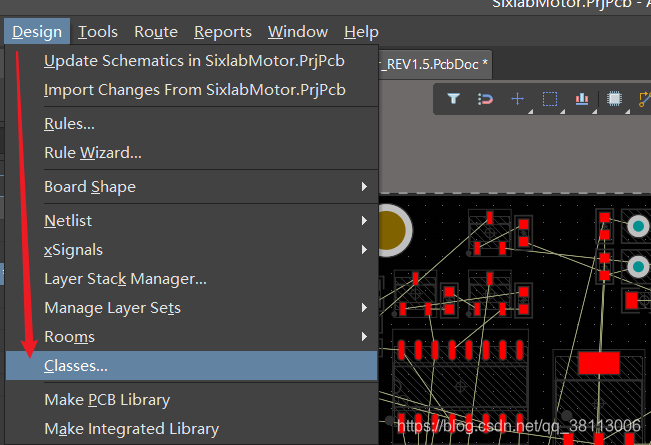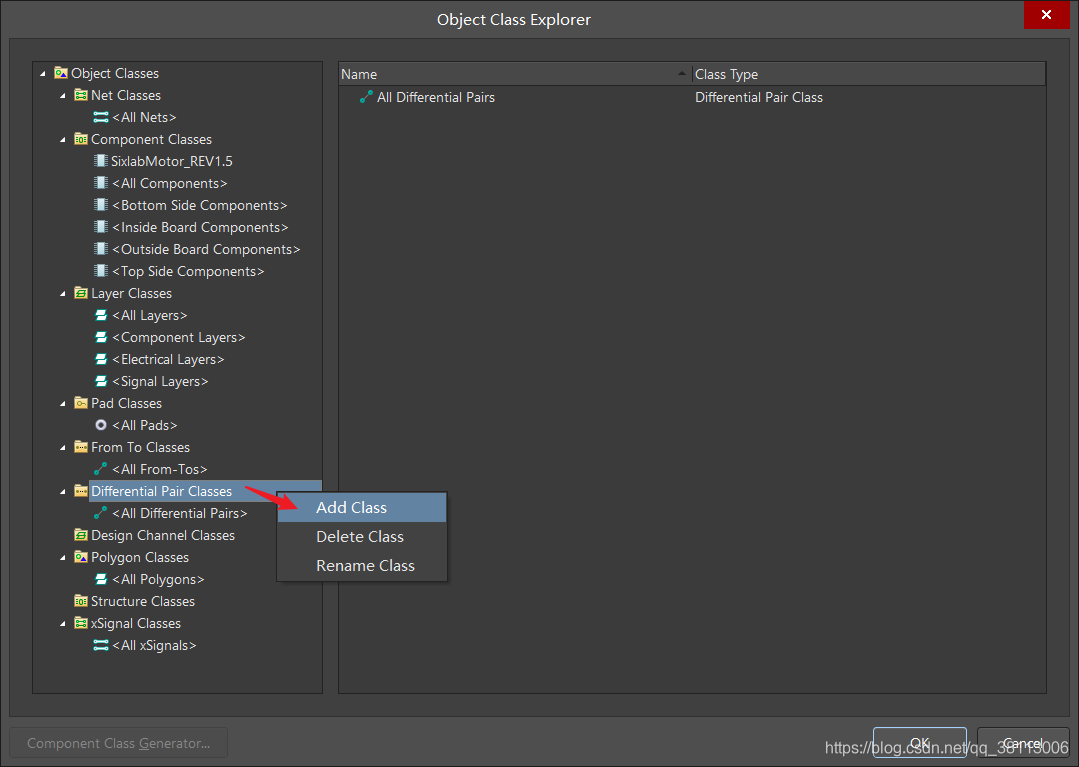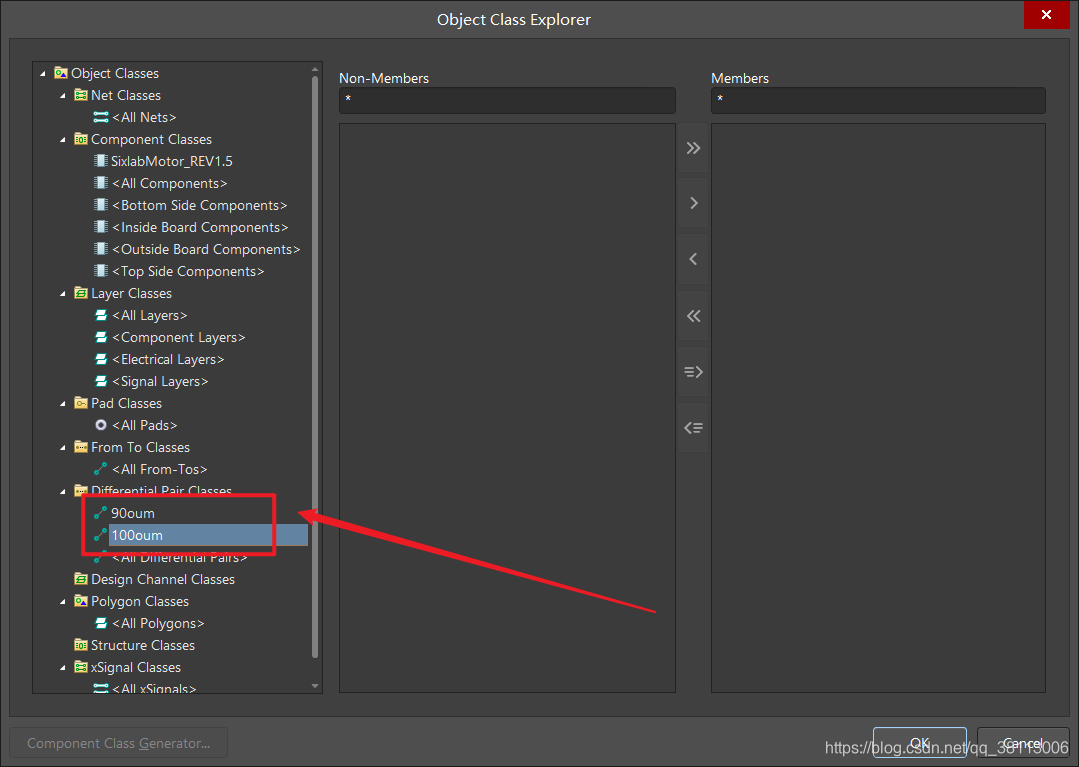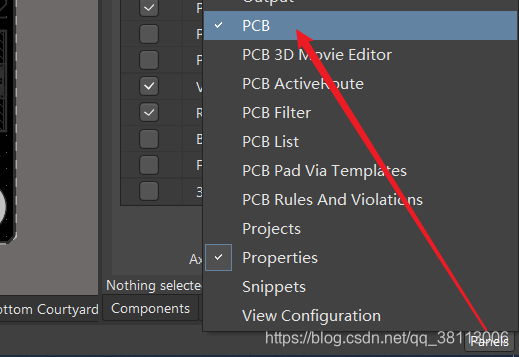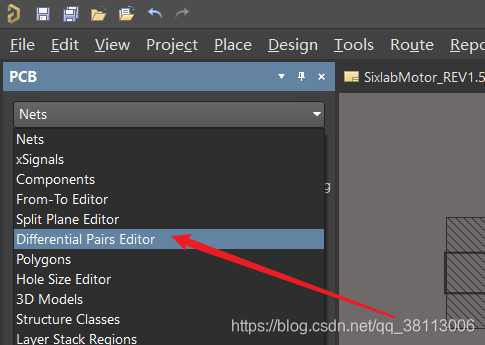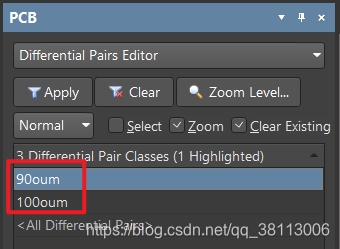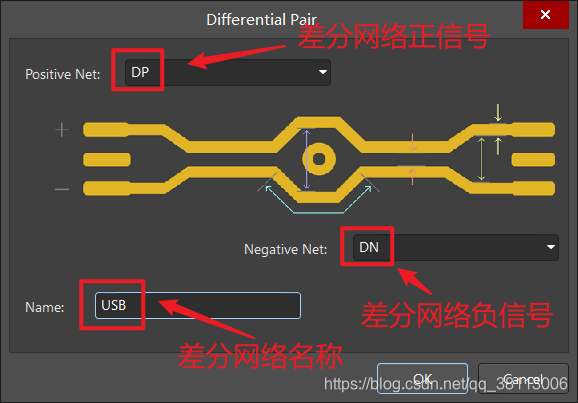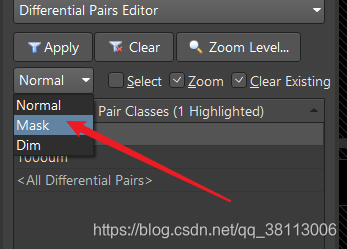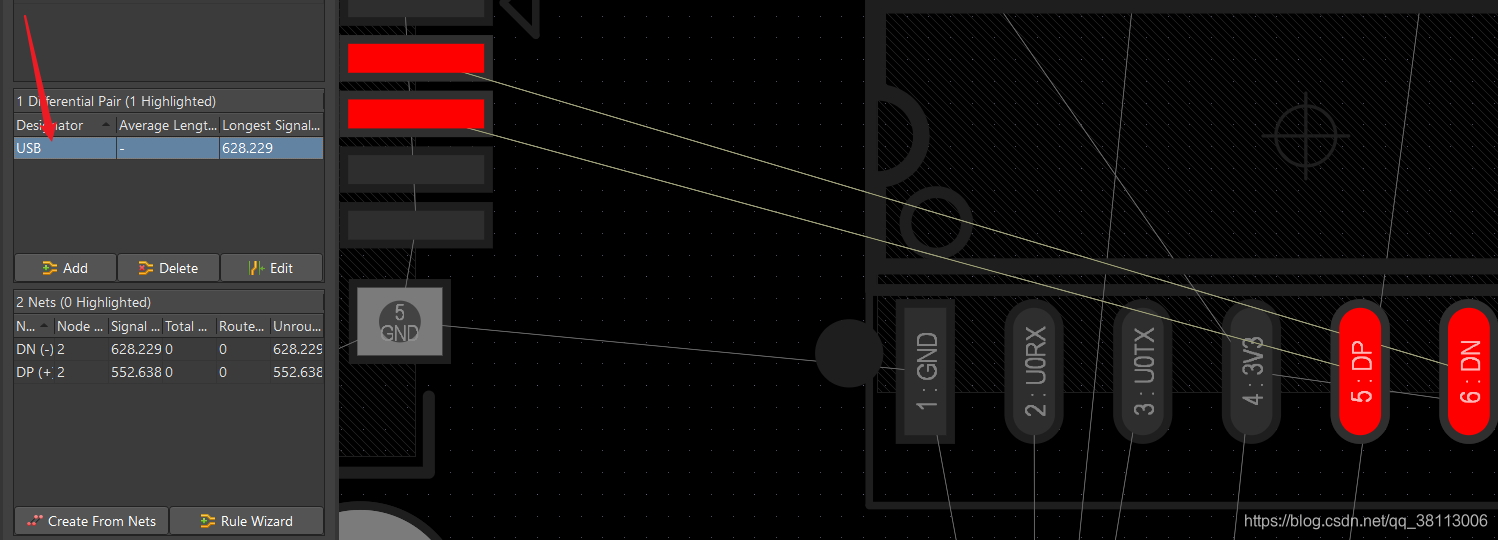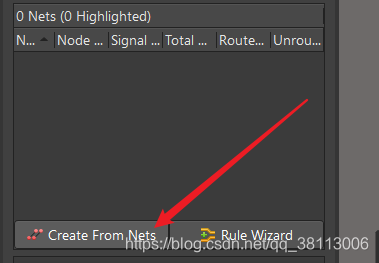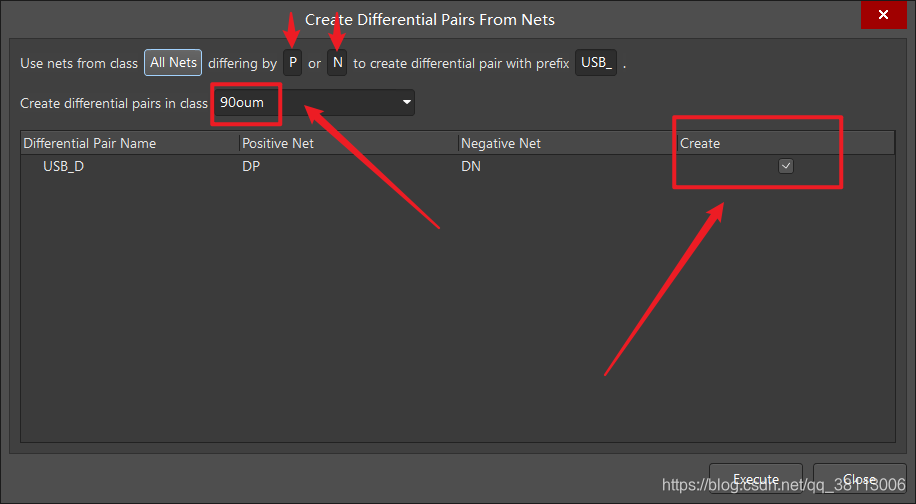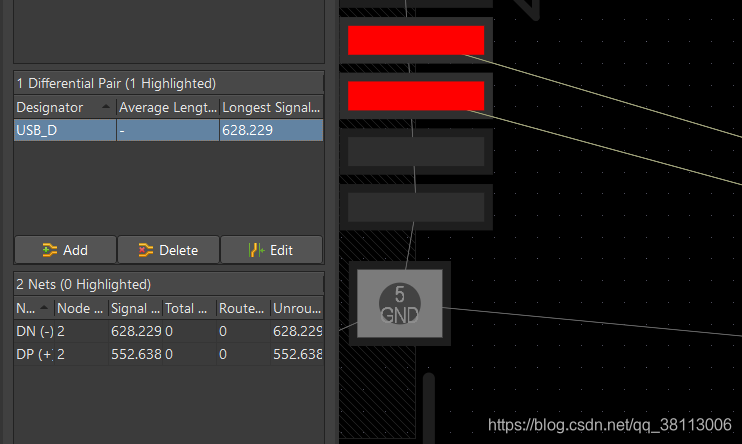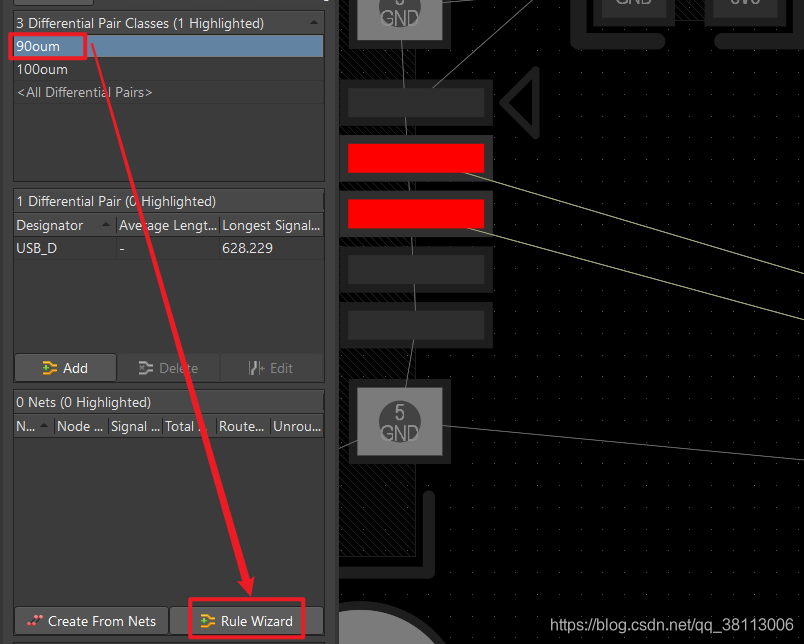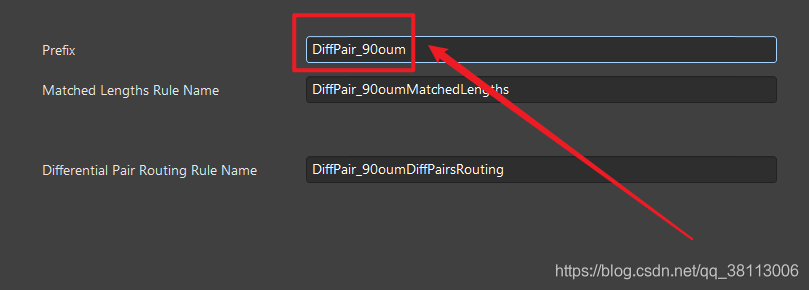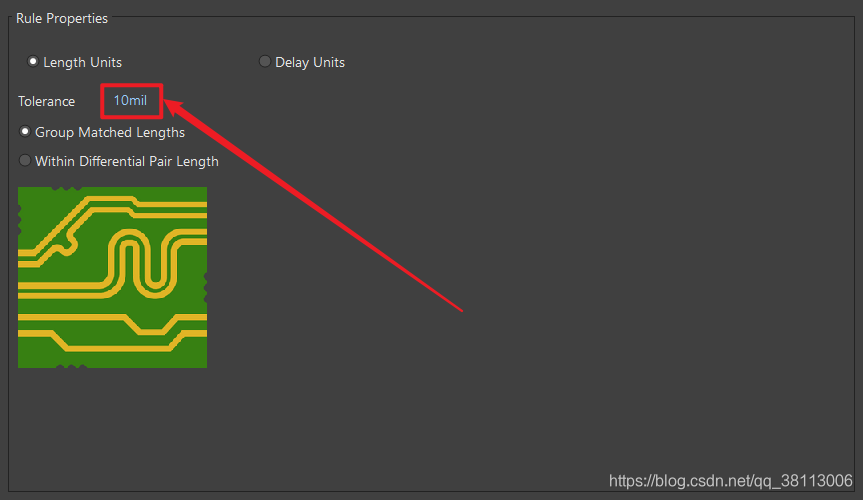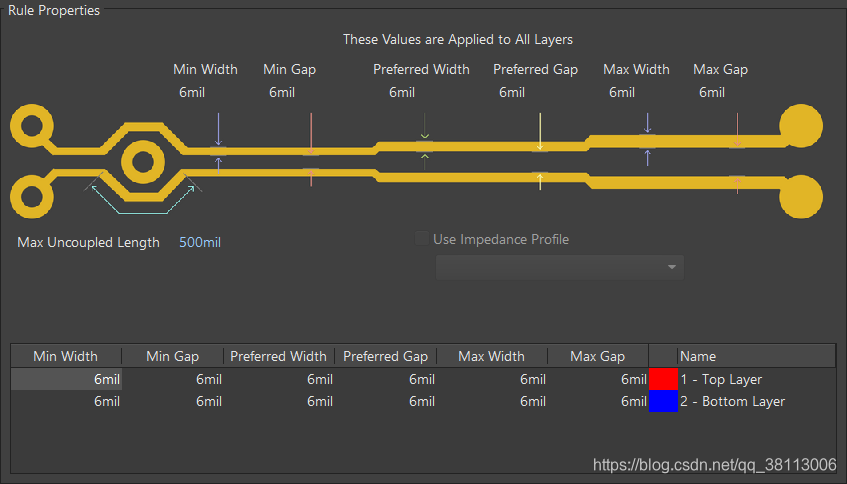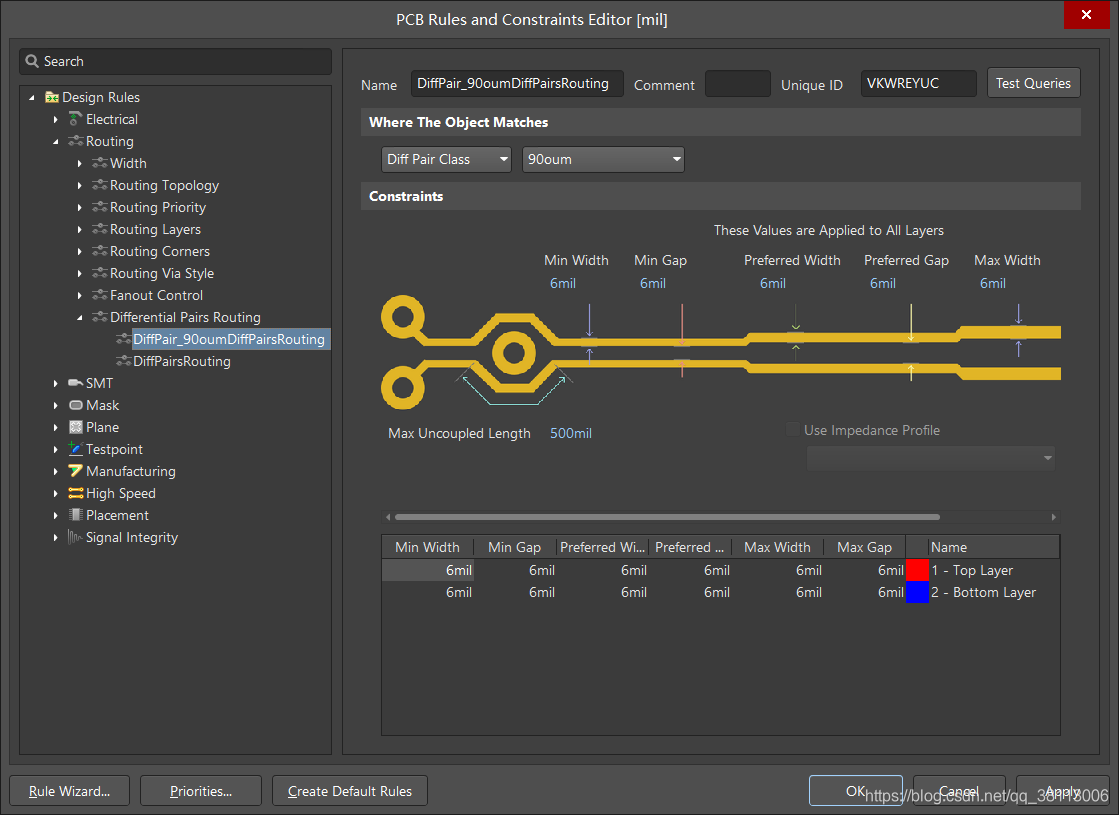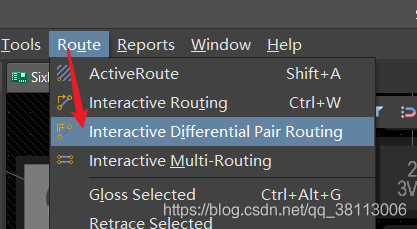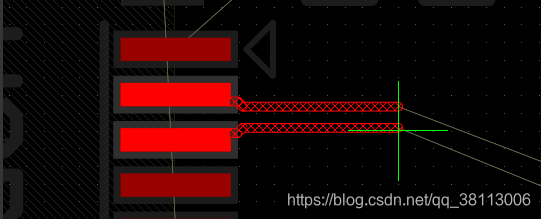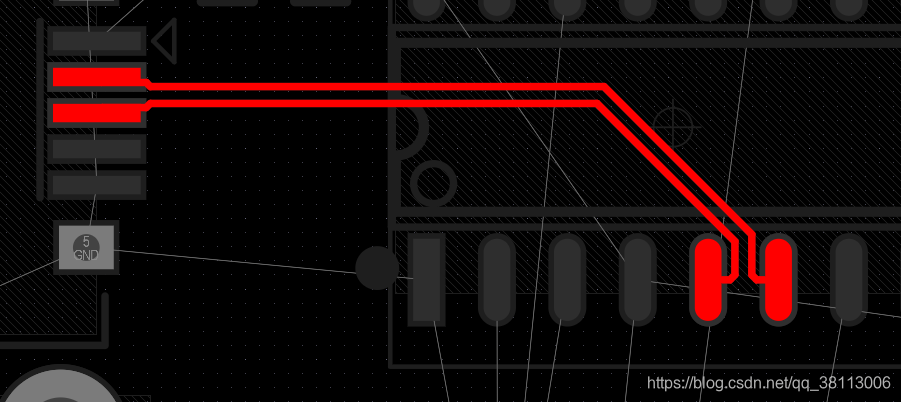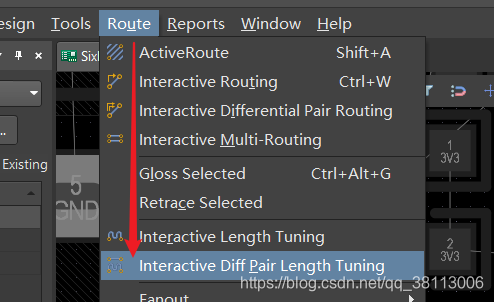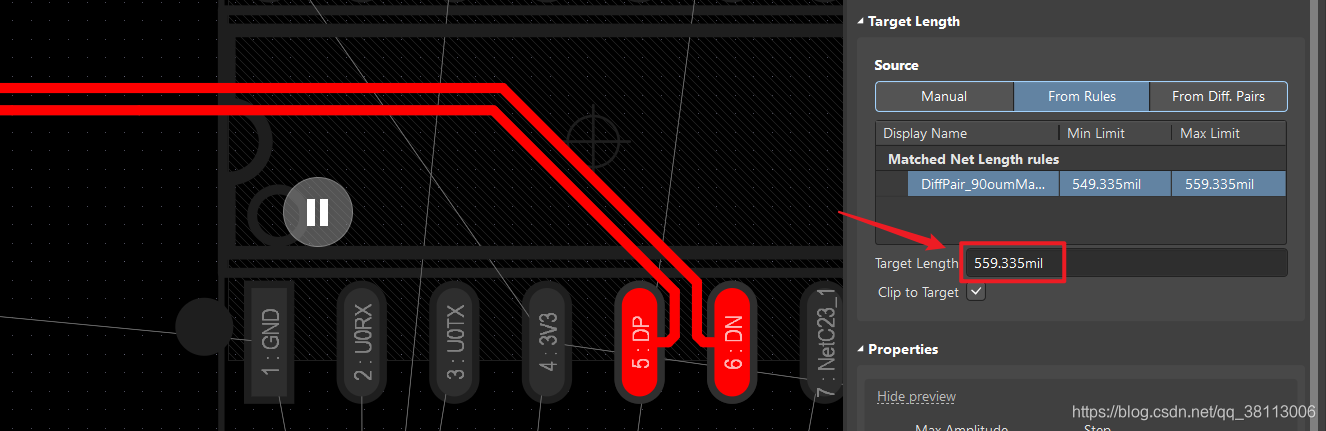AD学习之旅(16)— 差分线规则的设置及走线
一、前言
差分线的定义:两条存在耦合且平行等长的两根传输线,用来传输相位差180度的信号。
差分线从理论上说,可以是任意两根普通的传输线。那距离很远的两根线呢?实际工作中,很多高速线都是差分线,更多的是利用其抗干扰的能力。既然有抗干扰,那就要尽量保证两根线的周围环境一致。
参考视频:Altium中差分线规则设置及等长技巧
Altium Designer 16 (9小时全套教程)AD16绘制STM32高端开发板PCB设计视频教程
参考文章:差分线的PCB设计小问答
二、添加差分对类
我们和走差分线,首先要创建一个差分对类,因为我们走的差分线阻抗有多种类别,比如USB的为90欧姆阻抗,而像HDMI这类则是100欧姆阻抗,我们点击【Design】->【Classes】打开类管理器
我们在【Defferential Pair Classes】上右键选择【Add Class】创建一个类,
我们可以尝试创建两个类,90欧姆和100欧姆,如下所示
添加好后我们打开【PCB】选项栏界面
然后在PCB选项栏中选择【Differential Pairs Editor】
然后我们就可以看到我们刚刚创建的两个差分对类了
三、添加差分网络
添加完差分对类后我们就需要将我们的差分网络添加到对应的差分对类里了,这里有两个方法,分别是手工添加和网络自动匹配。
1、手工添加
选择相应的差分对类,然后点击【Add】添加
然后我们就可以分别输入差分网络的正负信号以及其名称了
接着我们下拉选择【Mask】选项
接着点击我们刚刚创建的差分对,就可以看到其高亮了
2、网络适配
点击【Create From Nets】
然后输入后缀匹配符,选择相应的差分对类,在【Create】栏中点击勾选
这样也可以同样的创建得到
四、规则设置
添加差分线完成之后,我们就需要将规则设置好,我们选中需要设置的差分对类,然后点击【Rule Wizard】
然后输入差分对规则的名称
接下来设置差分对等长可容忍的误差长度,我们这里设置为10mil
还有就是最重要的差分线的线宽以及间距设置了,这样创建完成后点击【Finish】完成即可
设置完成后还可以在规则管理器中查看一下差分规则是否已经匹配上了
五、走线
规则都设置好后便可以开始走线了,点击【Roure】->【Interactive Differential Pair Routing】即可开始走差分线了,
如图所示,点击其中一个焊盘开始走线,同时的两个差分线都会走出来了
接着走到需要连接的地方,这样一对差分线就走好了
六、等长设置
点击【Route】->【Interactive Diff Pair Length Tuning】进行差分线的长度设置,
然后点击我们差分线的其中一条走线,接着按【Tab】键,然后就可以设置目标长度了